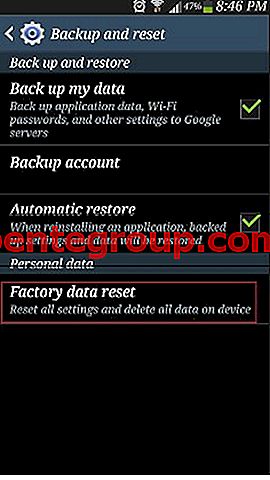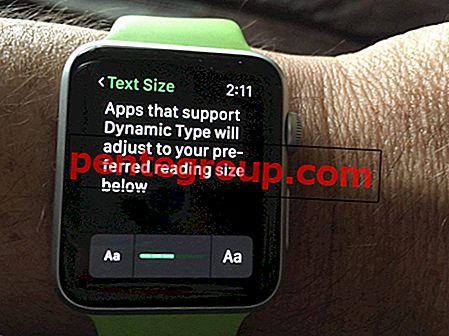Samsung 주력 장치의 사용자 정의 인터페이스 인 TouchWiz가 충돌하면 Samsung Galaxy S5에서 " 불행히도 TouchWiz가 중지되었습니다"오류가 발생할 수 있습니다. 일부 타사 앱으로 인해 또는 펌웨어 자체가 어떤 이유로 중단되는 경우 오류 메시지가 발생할 수 있습니다.
Samsung Galaxy S3에서 자주 멈추는 문제 해결 방법
Samsung Galaxy에서 "불행히도 TouchWiz가 중지되었습니다"오류에 대한 가능한 수정
방법 1

"안타깝게도 TouchWiz가 중지되었습니다"오류
이 문제를 해결하려면 먼저 소프트 리셋을 수행하고 다음으로 Galaxy S5를 안전 모드로 부팅해야합니다. Samsung Galaxy S5에서 "불행히도 TouchWiz가 중지되었습니다"오류가 처음으로 표시되면 TouchWiz 시스템 또는 펌웨어에 결함이있을 수 있습니다. 간단한 소프트 리셋으로이 문제를 해결할 수 있습니다. 하기 위해서:
- 휴대 전화가 켜져있을 때 Galaxy S5에서 배터리를 제거합니다.
- 전원 버튼을 최소 30 초 동안 누르십시오.
- 휴대 전화에 배터리를 넣고 후면 덮개를 놓습니다.
- 휴대 전화를 켭니다.
소프트 리셋의 목적은 커패시터의 저장된 전기를 방전시켜 휴대 전화의 메모리를 새로 고치는 것입니다.
Galaxy S5에서 지연 문제를 해결하는 방법 참조
소프트 리셋으로 문제가 해결되지 않으면 휴대 전화를 안전 모드로 부팅하여 타사 앱이이 문제를 일으키는 지 확인해야합니다. Galaxy S5를 안전 모드로 전환하면 타사 앱이 일시적으로 비활성화됩니다. "불행히도 TouchWiz가 중지되었습니다"오류가 안전 모드로 계속 표시되는 경우 핵심 서비스 또는 사전 설치된 앱 중 하나에 의해 문제가 발생한 것입니다.
방법 2
개발자 옵션에서 애니메이션 스케일을 변경하고 문제가 해결되었는지 확인할 수 있습니다. 이렇게하려면 설정> 개발자 옵션> 창 애니메이션 배율로 이동 한 다음 5x ~ 5x를 선택하십시오. 원하는 규모를 선택할 수 있습니다. 애니메이터 지속 시간 스케일 또는 전환 애니메이션 스케일을 변경하려고 할 수도 있습니다.

oneplus.wonderhowto.com
방법 3
오류 메시지를 지우고 설정을 엽니 다. 설정에 도달 할 수있는 경우 홈 화면 모드로 이동하여이지 모드> 적용을 선택하십시오. 화면이 새로 고침됩니다. 그러나 문제가 지속되면 응용 프로그램 관리자로 이동하여 모든 탭 아래에있는 TouchWiz를 누르십시오. 데이터를 지우고 캐시를 기본 설정으로 되 돌리십시오.
그러나 문제가 계속되면 캐시 파티션을 지우고 초기화를 수행하는 것 외에는 할 일이 없습니다.
캐시 파티션을 지우는 단계 :
- 삼성 Galaxy 휴대 전화를 끕니다.
- 이제 전원 버튼, 홈 버튼 및 볼륨 크게 버튼을 동시에 누르고 유지하십시오.
- “복구 부팅”이라는 삼성 로고가 화면 상단에 나타나면 버튼에서 손을 떼십시오.
- 이제 안드로이드 시스템 복구 화면에 있습니다.
- 볼륨 작게 버튼을 사용하여 캐시 파티션 지우기를 선택한 다음 전원 버튼을 사용하여 작업을 확인하십시오.
- 시스템 캐시가 제거되었다는 알림이 노란색으로 표시됩니다.
- 이제 볼륨 키를 사용하여 지금 시스템 재부팅을 선택하고 전원 버튼을 눌러 확인하십시오.
- 이제 Galaxy 핸드셋이 재부팅됩니다.
공장 초기화 단계 :
공장 초기화를 수행하기 전에이 과정에서 모든 데이터가 삭제되므로 중요한 데이터를 백업하는 것을 잊지 마십시오. 휴대 전화 백업을 만드는 방법에는 여러 가지가 있습니다. 아래 단계에 따라 백업을 먼저 만드십시오.
- 가장 좋은 옵션 중 하나는 일반적으로 Galaxy 장치의 소프트웨어를 업데이트하는 데 사용하는 Samsung 고유의 Kies 소프트웨어를 사용하는 것입니다.
- 기기 백업을 만드는 두 번째 방법은 Google 계정을 사용하는 것입니다. 설정> 일반> 백업 및 재설정으로 이동하면 내 데이터 백업 및 자동 복원이라는 두 가지 옵션이 제공됩니다. 옆에있는 확인란을 선택하여 해당 옵션이 설정되어 있는지 확인하면 Wi-Fi 비밀번호, 앱 데이터, Google 설정 및 북마크와 같은 세부 정보가 Google 서버에 자동으로 백업되므로 기기에 문제가 발생할 경우 다시 검색 할 수 있습니다. .
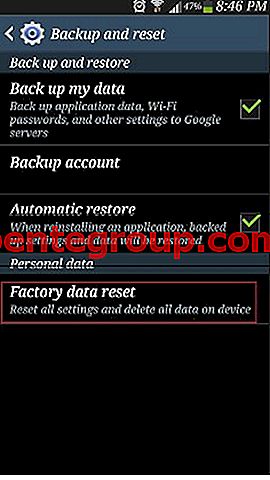
hintslibrary.blogspot.com
- 백업을 만드는 또 다른 유용하고 쉬운 방법은 Samsung 계정을 사용하는 것입니다. 이를 위해 응용 프로그램> 설정> 사용자 및 백업> 계정으로 이동하여 Samsung 계정으로 로그인했는지 확인하십시오. 옵션을 설정하면 연락처, 캘린더 및 인터넷 설정이 Samsung 계정에 동기화됩니다.
백업 작업이 완료되면 다음으로 공장 초기화 프로세스를 진행합니다. Galaxy S5에서 백업을 수행하는 방법은 다음과 같습니다.
- 먼저 장치를 끄십시오.
- 그런 다음 Android 로고가 화면에 표시 될 때까지 홈, 전원 및 볼륨 크게 버튼을 몇 초 동안 길게 누릅니다.
- 그런 다음 버튼을 놓습니다. 옵션을 강조 표시하려면 볼륨 작게 버튼을 사용하고 확인하려면 전원 키를 사용하십시오. 따라서 공장 초기화 옵션을 강조 표시하고 전원 버튼을 사용하여 확인하십시오.
- 그런 다음 '모든 사용자 데이터 삭제'를 선택하고 확인하십시오.
- 몇 초 동안 기다렸다가 '지금 시스템 재부팅'옵션을보고 선택하십시오. 전화기가 다시 시작되고 처음부터 다시 설정해야합니다.